株式会社PassFab
【PassFab iPhone Unlock】https://reurl.cc/QX3D65
【PassFab iPhone Unlock】は5月29日より最新バージョンに更新しました。このバージョンではいくつかのバグを修復し、使用の体験を最適化しました。
スクリーンタイムでアプリの使用時間を制限されていたり、特定のアプリをインストールできなかったりする場合など、親にバレずに解除する方法があればいいなと思いませんか。親がスクリーンタイムのパスコードを設定していると、通常の方法で解除するにはパスコードの入力が必要です。そこで、本記事ではスクリーンタイムのパスコードを入力することなく親にバレずに解除するiPhone/iPadの裏ワザをまとめています。
目次
iPhone/iPadでスクリーンタイムパスコードの設定方法?
スクリーンタイムを親にバレずに解除可能?
親にバレずにiPhone/iPadのスクリーンタイムの制限を無視して解除する裏ワザ
裏ワザ1:iPhone/iPad スクリーンタイムのロック解除ソフトでデータ損失なくパスコードを解除する
裏ワザ2:iPhone・iPadの設定からスクリーンタイムのパスコードを簡単に解除する
裏ワザ3:iTunesからスクリーンタイムのパスコードを解除する
裏ワザ4:iCloudでスクリーンタイムの制限を解除する
追加情報1:初期化せずにiPhone/iPadのスクリーンタイムを親にバレずに解除できるのか?
追加情報2:iPhoneの使用制限終了時にブロックとは何ですか?
まとめ
関連記事
【PassFab社について】
iPhone/iPadでスクリーンタイムパスコードの設定方法?
そもそも、スクリーンタイムパスコードはどうやって設定するのでしょうか。まずは、iPhone/iPadスクリーンタイムパスコードを設定する方法をご紹介します。
Step1:「設定」から「スクリーンタイム」を選択します。
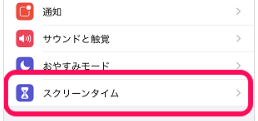
Step2:「スクリーンタイムパスコードを使用」をタップして、スクリーンタイム専用のパスコードを設定します。
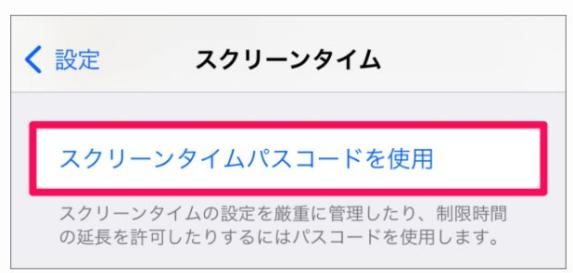
スクリーンタイムを親にバレずに解除可能?
スクリーンタイムパスコードを設定されるとスクリーンタイムをオフにしたり、内容を変更したりする際に同パスコードの入力を求められます。しかし、スクリーンタイムパスコードを入力することなく親にバレずに解除できるのか気になるユーザーも少なくありません。
結論から言いますと、スクリーンタイムを親にバレずに解除することは可能です。しかし、スクリーンタイムを解除した瞬間は親に気づかれませんが、iPhone/iPadの使用時間を確認されるとバレる危険性があります。ファミリー共有でスクリーンタイムを設定されている場合は親のスマホから子供のスマホの使用時間を確認できますので注意してください。次は、スクリーンタイム解除の裏ワザ(スクリーンタイムパスコードを入力せずに子供側だけで可能)を解説します。
親にバレずにiPhone/iPadのスクリーンタイムの制限を無視して解除する裏ワザ
スクリーンタイムパスコードを入力せず、親にバレずにスクリーンタイムを解除する裏ワザ4つをご紹介します。
裏ワザ1:iPhone/iPad スクリーンタイムのロック解除ソフトでデータ損失なくパスコードを解除する
【PassFab iPhone Unlock無料ダウンロード】https://reurl.cc/QX3D65
まず、1つ目はiPhone/iPad スクリーンタイムを解除する専門ソフトPassFab iPhone Unlockを使ってiPhone/iPadのデータ損失なしでスクリーンタイムパスコードを解除する方法です。PassFab iPhone UnlockはiPhone/iPadの画面ロック、Apple ID、スクリーンタイムパスコードを解除する専門ソフトです。それにすべてのiOSバージョンとデバイスに対応します。この方法では、iPhone/iPadは初期化しませんので保存されているデータが消去される恐れがありません。スクリーンタイムだけを親にバレずに解除して、iPhone/iPadをそのまま自由に使えるようになる裏ワザです。では、その使い方を詳しく紹介いたします。
Step1:PassFab iPhone Unlockをパソコンにインストールして起動します。
Step2:メインメニューが表示されるので「スクリーンタイム・パスコードを解除」を選択します。

Step3:iPhone/iPadをパソコンに接続します。デバイスが認識されると「開始」ボタンが押せるようになりますのでクリックしてください。

Step4:「解除開始」をクリックします。
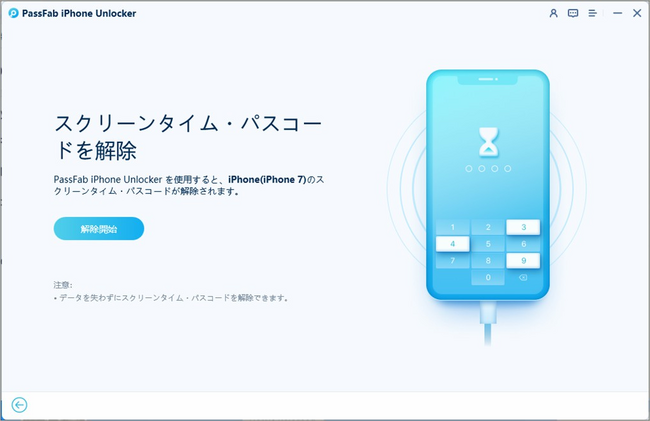
Step5:iPhone/iPadの「探す」がオンの場合は画面のガイドを見ながらオフにするよう指示されます。
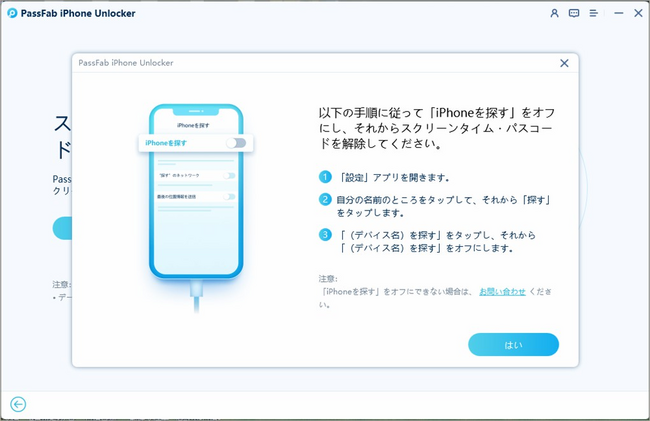
Step6:「探す」をオフにするとスクリーンタイムパスコードの解除が始まりますので、作業が終わるまでお待ちください。

【PassFab iPhone Unlock無料ダウンロード】https://reurl.cc/QX3D65
裏ワザ2:iPhone・iPadの設定からスクリーンタイムのパスコードを簡単に解除する
スクリーンタイムを親にバレずに解除する裏ワザ2つ目はiPhone/iPadの設定からデバイスを初期化してスクリーンタイムパスコードを解除する方法です。iPhone/iPadを初期化することになりますので、データが失われることにご注意ください。
Step1:「設定」から「一般」を開いて「転送またはリセット」をタップします。
Step2:「すべてのコンテツと設定を消去」を選択します。

裏ワザ3:iTunesからスクリーンタイムのパスコードを解除する
iTunesからiPhone/iPadを初期化してスクリーンタイムのパスコードを解除することも可能です。
Step1:パソコンでiTunesを起動し、iPhone/iPadを接続します。
Step2:「iPhone/iPadを復元」をクリックします。
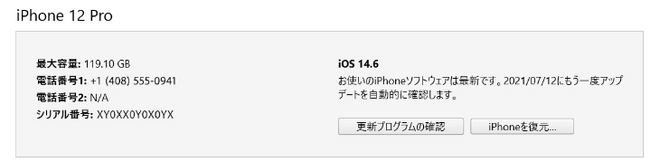
Step3:「復元」を選択します。
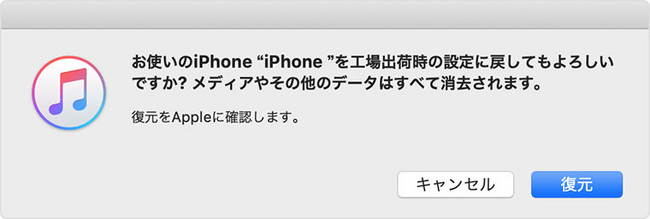
裏ワザ4:iCloudでスクリーンタイムの制限を解除する
パソコンをお持ちではない場合はiCloudからiPhone/iPadを初期化する裏ワザを利用できます。iCloudでスクリーンタイムを解除する場合はiPhone/iPadの「探す」がオンでなければ使えません。
Step1:パソコンやスマートフォンなどのブラウザからiCloudにアクセスし、Apple IDとパスワードを入力してサインインします。
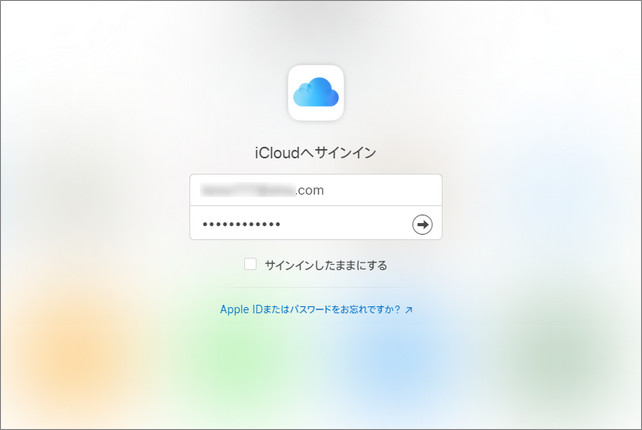
Step2:「すべてのデバイス」からiPhone/iPadを選択します。
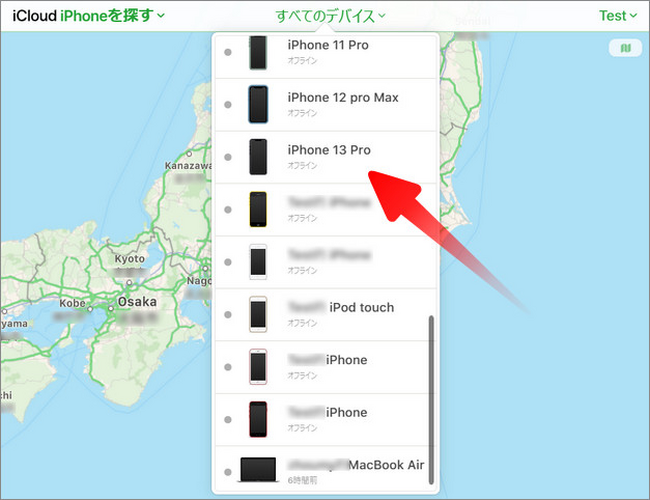
Step3:「iPhone/iPadを消去」を選択します。
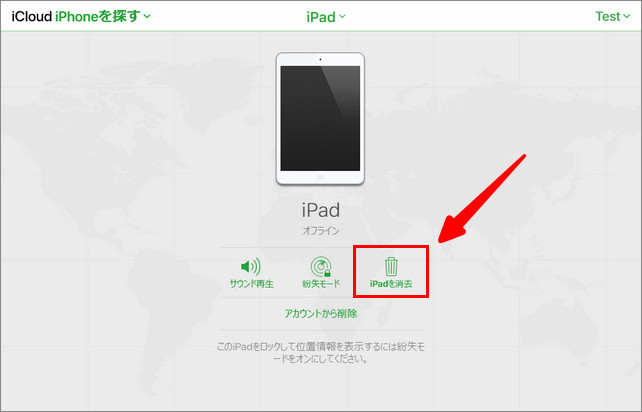
追加情報1:初期化せずにiPhone/iPadのスクリーンタイムを親にバレずに解除できるのか?
スクリーンタイムパスコードがわかる、またはApple IDとパスワードがわかるのであればiPhone/iPadを初期化せずにスクリーンタイムを親にバレずに解除できる可能性があります。しかし、スクリーンタイムを設定した環境によりますので必ず解除できるとは言えません。一方、専門ソフトPassFab iPhone Unlockを使えば環境に関わらずiPhone/iPadを初期化せずにスクリーンタイムを親にバレずに解除できます。
追加情報2:iPhoneの使用制限終了時にブロックとは何ですか?
「使用制限終了時にブロック」とは、使用制限が終了した後に、制限されたアプリや機能が自動的にブロックされることを意味します。通常、このオプションを有効にすると、使用制限が解除された後も特定のアプリや機能を制限することができます。
例えば、ある特定のアプリケーションに対して使用制限を設定し、制限期間が終了した後にそのアプリを引き続き制限したい場合に、「使用制限終了時にブロック」オプションを有効にすることができます。これにより、使用制限の期間が終了しても、指定したアプリの使用を制限し続けることができます。
「使用制限終了時にブロック」は、iPhoneの親が子供の使用制限を管理するために活用することが多い機能です。子供に対して特定のアプリや機能の使用時間や制限を設定し、その制限を厳密に守らせるために使用されます。
まとめ
いかがでしたでしょうか。この記事では、iPhone/iPadのスクリーンタイムを親にバレずに解除する裏ワザをご紹介しました。子供のiPhone/iPadの使用時間を制限するために使われるスクリーンタイムはパスコードを設定されると解除に同パスコードの入力が必要になります。専門ソフトPassFab iPhone UnlockはiPhone/iPadの初期化なし、スクリーンタイムパスコード入力なしで解除できる裏ワザで、親にバレずに解除できるため、iPhone/iPadのスクリーンタイムをこっそり解除したい時のために覚えておくと便利です。
関連記事
iPhoneのスクリーンタイム パスコードを勝手に解除する裏ワザ
https://www.passfab.jp/screen-time/unlock-iphone-screentime.html
【最新情報】スクリーンタイムのバグと対処法のまとめ
https://www.passfab.jp/screen-time/screen-time-errors.html
Safariのスクリーンタイムが制限できない場合の対策
https://www.passfab.jp/screen-time/safari-screen-time-can-not-be-limited.html
PassFab社について
PassFab社はパソコン、iOS、Android向けソフトウェアの開発・販売を中心に事業を展開するソフトウェア開発企業です。パソコンのパスワード管理、システム不具合解消、データ復旧、スマホのパスワード解析など、多様な分野で良質かつ快適なサービスを提供しております。弊社は設立から世界中で数千万人以上のユーザーを抱えており、国内外のお客様から高い評価と信頼を得ています。
公式サイト:https://www.passfab.jp/
公式Twitter:https://twitter.com/Passfab_JP
公式YouTubeチャンネル:https://www.youtube.com/@PassFabJapan









































































